Gestionar un dispositivo a través de la página Control Dashboard en el complemento Cisco FindIT Kaseya
Introducción
El Cisco FindIT Kaseya Plugin es un módulo que se instala en el Kaseya Virtual System Administrator (VSA). Integra estrechamente el Cisco FindIT Network Manager con el VSA de Kaseya, lo que permite una gestión centralizada de la red. El complemento permite el acceso a las potentes funciones de gestión de FindIT, incluidas la gestión de acciones, los paneles, la detección de dispositivos, la topología de red, la administración remota de dispositivos, las alertas procesables y el historial de eventos.
La página Control / Panel de la utilidad basada en Web es similar a la vista DESCUBRIMIENTO - INVENTARIO de la sonda FindIT 1.1. Puede seleccionar uno o varios sitios de la sonda de red FindIT y mostrar todas las listas de dispositivos de la red o filtradas junto con la información y las acciones que se pueden realizar. Estas acciones, que se pueden programar, incluyen la actualización del firmware, el almacenamiento y la copia de seguridad de las configuraciones, la eliminación de un dispositivo y el reinicio.
Nota: La imagen de la siguiente ventana FindIT Control / Panel es más ancha que la pantalla. Debe desplazarse hacia la derecha para ver la pantalla completa del Control / Panel.
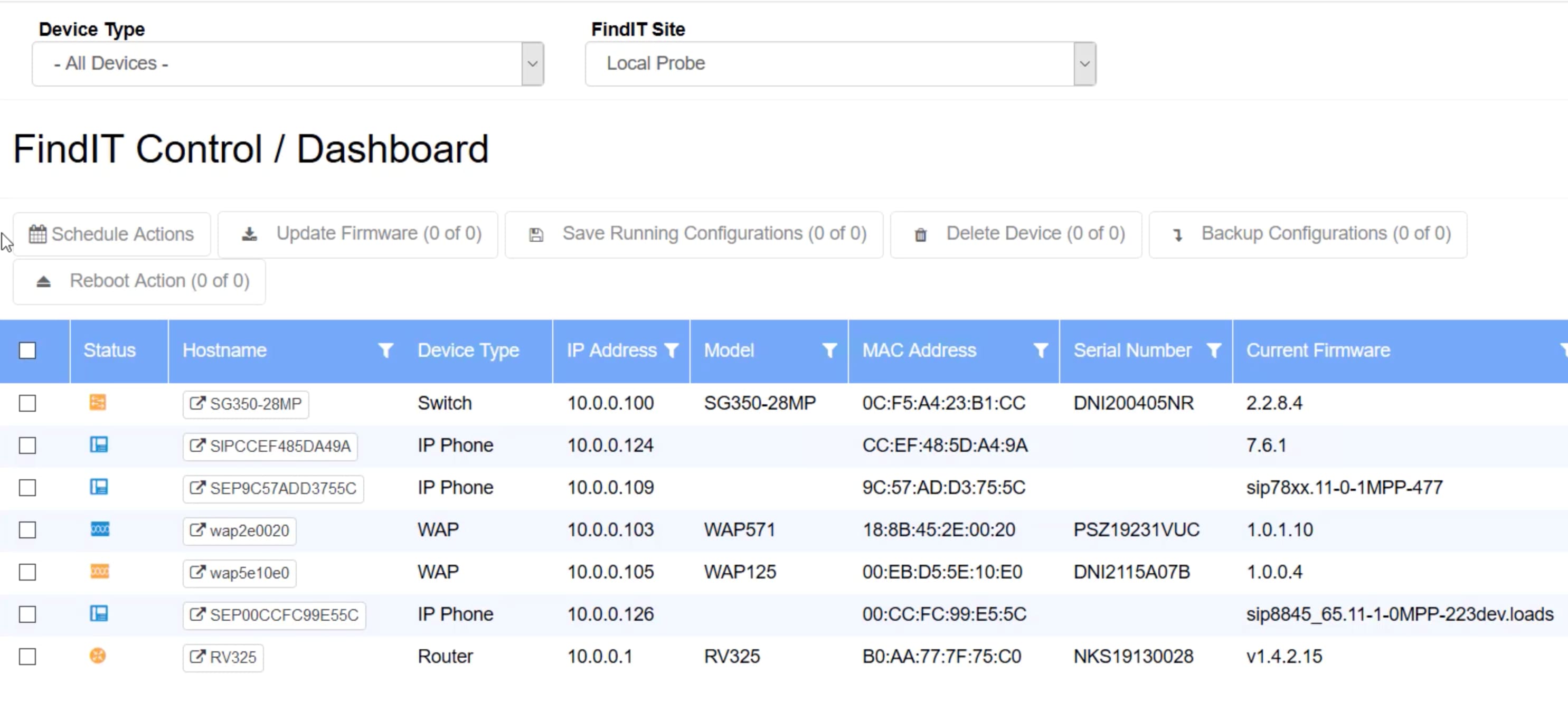
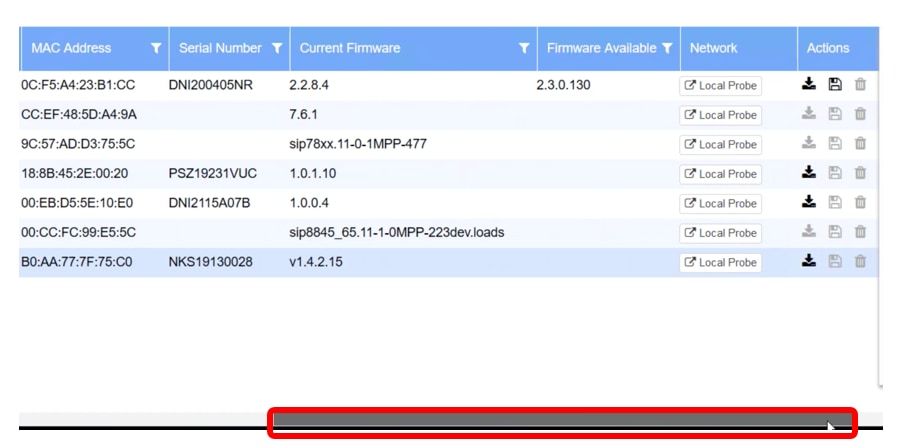
En esta situación, es necesario acceder a la utilidad basada en web de un dispositivo específico de la red, así como al sitio de sonda donde se asocia el dispositivo.
Objetivo
Este artículo tiene como objetivo mostrarle cómo administrar un dispositivo a través de la página Control / Panel en el Cisco FindIT Kaseya Plugin.
Dispositivos aplicables
- Administrador de redes Cisco FindIT
- Sonda de red Cisco FindIT
Versión del software
- 1.1
Gestionar un dispositivo a través de la página Control / Panel
Paso 1. Inicie un navegador web e introduzca la dirección IP de su servidor VSA Kaseya en la barra de direcciones y, a continuación, haga clic en Enter.

Nota: En este ejemplo, la dirección IP utilizada es 10.10.0.1
Paso 2. Ingrese las credenciales de inicio de sesión de su cuenta Kaseya en los campos Nombre de usuario y Contraseña proporcionados, y luego haga clic en INICIAR SESIÓN.
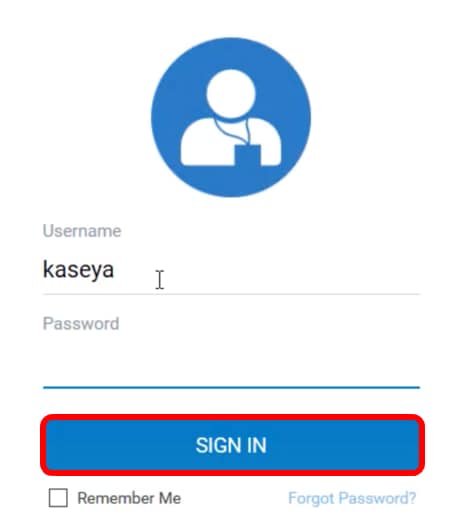
Nota: En este ejemplo, kaseya se utiliza como nombre de usuario.
Paso 3. Elija Cisco > Main > Control / Panel en el panel de navegación.
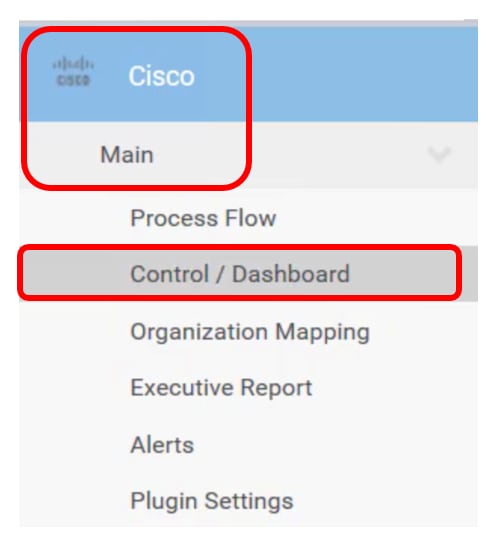
Paso 4. Haga clic en el menú desplegable tipo de dispositivo para filtrar la lista de dispositivos al tipo de dispositivo que desea administrar.
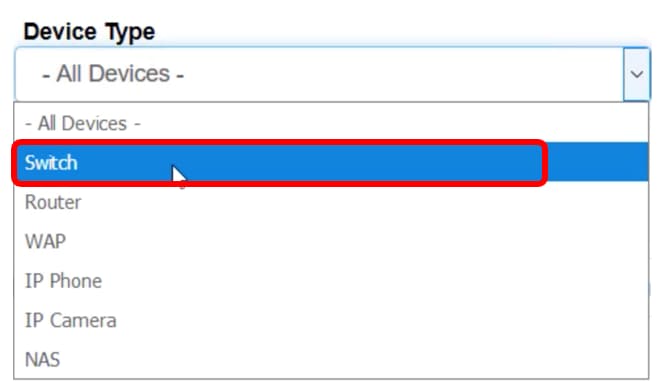
Nota: En este ejemplo, se elige Switch. Esto filtrará la vista de tabla y sólo mostrará todos los dispositivos de switch de la red. En esta tabla, se mostrará toda la información sobre el switch, como su estado actual en la red, nombre de host, tipo de dispositivo, dirección IP, número de modelo exacto, dirección MAC, número de serie, versión de firmware actual, versión de firmware disponible si existe, el sitio de red FindIT al que pertenece y las acciones que se pueden realizar para el dispositivo específico.
Paso 5. (Opcional) Haga clic en el menú desplegable FindIT site para filtrar los dispositivos en un sitio FindIT específico.
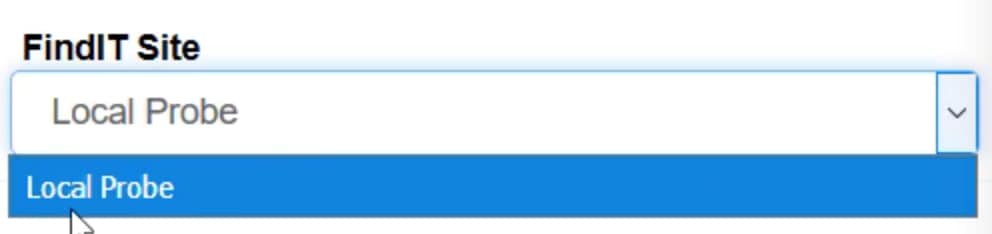
Nota: En este ejemplo, se elige el sitio FindIT denominado Local Probe.
Paso 6. Marque la casilla de verificación antes del dispositivo seleccionado. A continuación, podrá realizar acciones para el dispositivo seleccionado, como acceder a su utilidad basada en Web o al sitio de la sonda FindIT al que pertenece. También puede actualizar el firmware, guardar y realizar copias de seguridad de las configuraciones, eliminar o reiniciar el dispositivo.
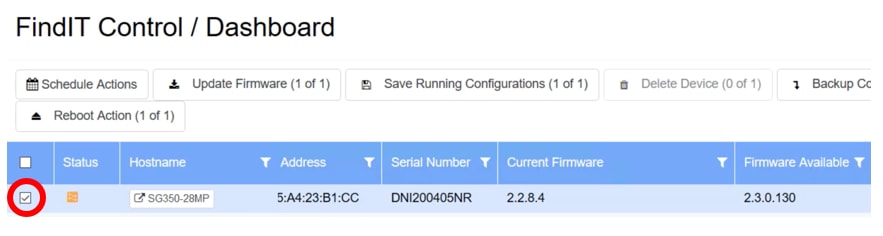
Nota: En este ejemplo, se marca SG350-28MP.
Paso 7. Haga clic en el nombre de host del switch que ha elegido para acceder a su utilidad basada en Web.

A continuación, se le redirigirá a la página de inicio de sesión de la utilidad basada en Web del switch.
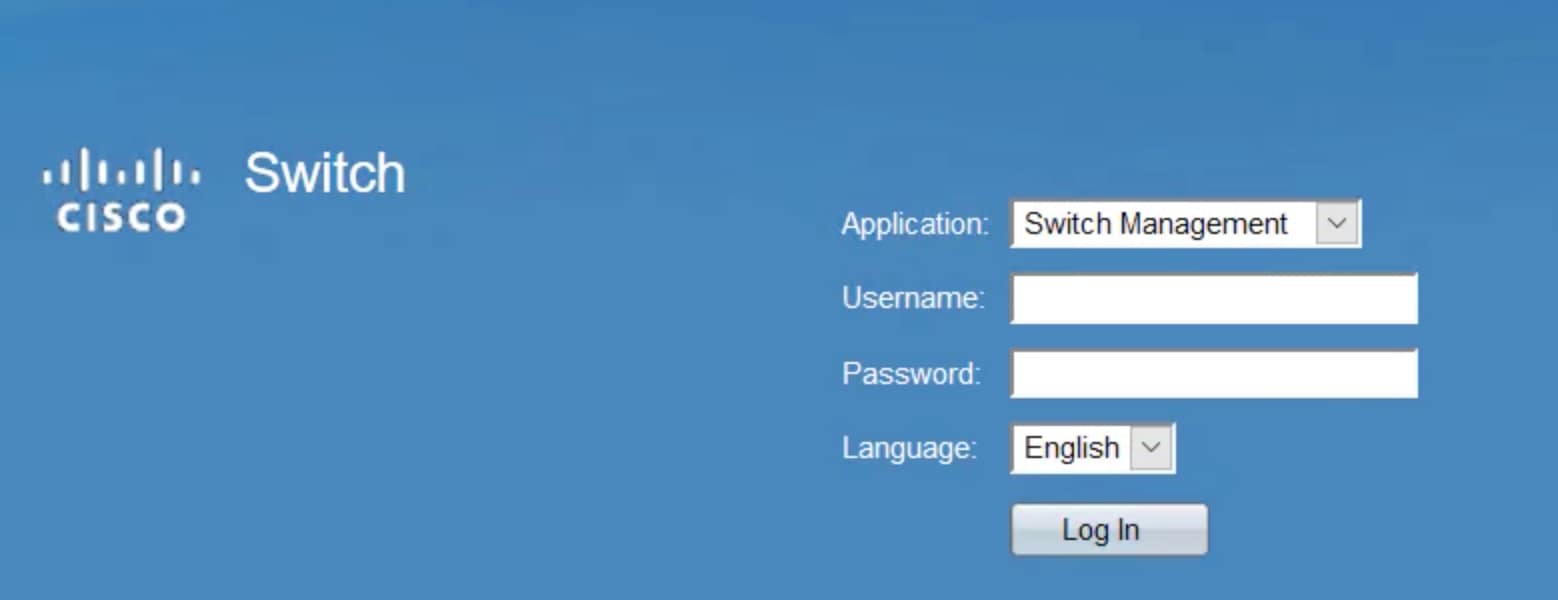
Paso 8. Para acceder a la sonda que administra el switch, regrese a la interfaz de usuario de Kaseya y haga clic en la sonda en Red.

Nota: En este ejemplo, el dispositivo se encuentra en Sonda local.
Luego será llevado a la utilidad basada en web de la propia sonda.

Ahora ha gestionado correctamente un dispositivo de la red accediendo a su utilidad basada en Web y al sitio BuscarIT a través de la página Control/Panel.
Contacte a Cisco
- Abrir un caso de soporte

- (Requiere un Cisco Service Contract)
 Comentarios
Comentarios